
Mundarija:
- Muallif Lynn Donovan [email protected].
- Public 2023-12-15 23:54.
- Oxirgi o'zgartirilgan 2025-01-22 17:45.
Ochiq pgAdmin asbob. Ma'lumotlar bazasidagi tugunlarni kengaytiring va o'ting Jadvallar tugun. ni o'ng tugmasini bosing Jadval tugun va tanlang Yaratmoq -> Jadval . The Yaratmoq - Jadval oyna paydo bo'ladi.
Xuddi shunday, pgAdmin da jadvalni qanday yaratasiz?
- Jadvallar tugunini o'ng tugmasini bosing va Yaratish->Jadval-ni tanlang.
- Jadvalni yaratish ustasida Umumiy yorlig'iga o'ting va Nom maydoniga jadval nomini yozing. Mening stolim bo'limdir.
- Ustunlar yorlig'iga o'ting.
- Ortiqcha belgisini bosing.
- Nom maydoniga birinchi ustun nomini yozing, ma'lumotlar turini tanlang va boshqa sozlamalarni o'rnating.
- Saqlash tugmasini bosing.
Shuningdek, bilingki, pgAdmin 4 da jadvalni qanday tahrirlashim mumkin? 3 ta javob. ni tanlashingiz mumkin stol , sichqonchaning o‘ng tugmasi bilan “Ko‘rish Ma'lumotlar ” va siz tanlagan har qanday pastki tanlov. Olingan to'rga yangi qatorlar qo'shishingiz mumkin. Siz sichqonchaning o'ng tugmachasini bosishingiz mumkin stol ni, keyin Ko'rish-ni tanlang. Ma'lumotlarni tahrirlash va Filtrlangan qatorlarni tanlang, Tahrirlash qatorlarni o'rnating va yuqori o'ngdagi X belgisini yoping.
Keyin, pgAdmin 4 da ma'lumotlar bazasini qanday yarataman?
Quyidagi amallarni bajaring:
- pgAdmin 4 ni ishga tushiring.
- "Boshqarish paneli" yorlig'iga o'ting.
- "Server yaratish" oynasida "Ulanish" yorlig'ini tanlang.
- “Xost nomi/manzil” maydoniga serveringizning IP-manzilini kiriting.
- "Port" ni "5432" deb belgilang.
- "Ma'lumotlar bazasini saqlash" maydoniga ma'lumotlar bazasi nomini kiriting.
pgAdmin 4 da so'rov vositasidan qanday foydalanasiz?
ga kirishingiz mumkin So'rov vositasi orqali So'rov vositasi ustidagi menyu opsiyasi Asboblar menyusi yoki Brauzer daraxti boshqaruvining tanlangan tugunlarining kontekst menyusi orqali. The So'rov vositasi sizga imkon beradi: Ad-hoc SQL chiqarish so'rovlar . Ixtiyoriy SQL buyruqlarini bajarish.
Tavsiya:
MySQL-ga jadvalni qanday import qilish mumkin?

Quyida jadvalga maʼlumotlarni import qilmoqchi boʻlgan qadamlar keltirilgan: Maʼlumotlar yuklangan jadvalni oching. Ma'lumotlarni ko'rib chiqing, Ilova tugmasini bosing. MySQL ish stolida "Ma'lumotlar bazasiga SQL skriptini qo'llash" dialog oynasi paydo bo'ladi, jadvalga ma'lumotlarni kiritish uchun "Ilova" tugmasini bosing
Entity Framework-ga jadvalni qanday kiritish mumkin?

VIDEO Keyin, Entity Framework-ga yangi jadvalni qanday qo'shishim mumkin? Siz.. qila olasiz; siz … mumkin qo'shish bu stol quyidagi amallarni bajarish orqali ASP.NET MVC loyihasiga o'ting: Solution Explorer oynasida App_Data jildini o'ng tugmasini bosing va menyu variantini tanlang.
PgAdmin 4 da tashqi kalitni qanday yaratasiz?
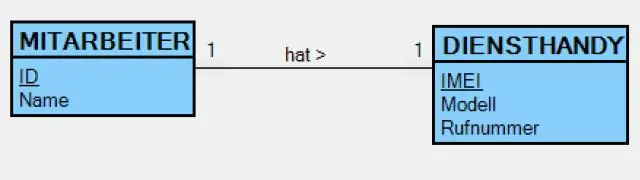
PgAdmin 4 da quyidagi amallar bajariladi: Sichqonchaning o'ng tugmasi bilan jadvalni bosing va Xususiyatlar-ni tanlang. Ko'rsatilgan dialog oynasida Cheklovlar / Tashqi kalitni bosing. Chet el kalitlari jadvalining yuqori o'ng tomonidagi + belgisini bosing
Mac-da elektron jadvalni qanday yaratasiz?

Shablon tanlash oynasida yaratmoqchi bo'lgan elektron jadval turini topish uchun aylantiring, so'ngra uni ochish uchun shablonni ikki marta bosing. Yangi elektron jadvalni noldan yaratish uchun Bo'sh shablonni ikki marta bosing. Quyidagilardan birini bajaring: Jadvalga oʻz sarlavhalari va maʼlumotlaringizni qoʻshing: Jadval katakchasini tanlang, soʻng yozing
PgAdmin 4 da ma'lumotlar bazasini qanday yaratasiz?

Quyidagi amallarni bajaring: pgAdmin-ni ishga tushiring 4. “Boshqarish paneli” yorlig'iga o'ting. "Server yaratish" oynasida "Ulanish" yorlig'ini tanlang. “Xost nomi/manzil” maydoniga serveringizning IP-manzilini kiriting. "Port" ni "5432" deb belgilang. "Ma'lumotlar bazasini saqlash" maydoniga ma'lumotlar bazasi nomini kiriting
